Windowsのパソコンを使っていると、よくミスタイプやキーの暴発って起こりがちですよね。
特に重要な作業中や、ゲームなどをプレイしている最中だとイライラしてしまうことも…。
中でも「Windowsキー」などは、普段あまり使わない割に押してしまうとスタートメニューが表示されるため結構邪魔だと感じている方も多いみたいです。
そこで今回は、「Windowsキー」を無効化する方法についてご紹介していきたいと思います。
「Windowsキー」の役割
まずは念のため「Windowsキー」の役割について簡単に解説しておきたいと思います。
「Windowsキー」とは、WindowsPCに対応したキーボードに搭載されている特殊なボタンのことです。
ほとんどのキーボードでは最下段の左右の「Ctrlキー」の横付近にそれぞれ2か所配置されているかと思います。
機能としては、押下することで「スタートメニュー」が表示されます。
また「Windowsキー」と同時に他のキーを押すことで、システム関連の色々なショートカットキーとしても働きます。
「Windowsキー」を使った主なショートカットコマンドについても一応まとめておきましょう。
- 「Windowsキー」+「↑」:ウィンドウの最大化
- 「Windowsキー」+「↓」:ウィンドウの最小化
- 「Windowsキー」+「E」:エクスプローラーを表示
- 「Windowsキー」+「X」:システムメニューを表示
- 「Windowsキー」+「D」:デスクトップ画面を表示する
- 「Windowsキー」+「Shift」+「S」:画面キャプチャ
と言った感じで、一旦覚えてしまえば意外と便利に使えるものも多いんです。
「Windowsキー」が邪魔になることも…
冒頭でも少し書きましたが、使いこなすと便利ではあるものの無くても困らないキーとも言えます。
人によっては何かとタイプミスの原因にもなり得るため、「Windowキー」を無効化できるものならしておきたいと考える方もいるみたいです。
と言うわけで、「Windowsキー」を無効化する方法について確認していきましょう。
「Windowsキー」を無効化する方法
では本題である「Windowsキー」を無効化する方法について解説していきたいと思います。
方法としては大まかに2通りの手段があります。
順番に確認しながら実施してみてください。
レジストリを自分で編集する
Windowsのレジストリと呼ばれる、システムを構成するファイルを編集することで「Windowsキー」を無効化することができます。
具体的には以下の手順で変更していきます。
- 「Windowsキー」+「R」の同時押しで「ファイル名を指定して実行」を開く。
- 「regedit」と入力してOKをクリックする。
- 以下のパスを順番に開いていく。
- コンピューター>HKEY_LOCAL_MACHINE>SYSTEM>CurrentControlSet>Control
- 「Keyboard Layout」を右クリックしてメニューを表示する。
- 「新規>バイナリ値」を選択する。
- 右画面に生成されたファイルの名前を「Scancode Map」に変更する。
- 生成したファイルをダブルクリックする。
- 値のデータ欄に以下の数値を入力していく。
- 00 00 00 00 00 00 00 00
- 03 00 00 00 00 00 5B E0
- 00 00 5C E0 00 00 00 00
- 「OK」をクリックする。
- パソコンを再起動する。
これで、「Windowsキー」を無効化することができます。
ただしレジストリの操作にはある程度リスクもあるため、知識にあまり自身の無い方は以下のフリーソフトを使用した方法をオススメしています。
フリーソフトを使用
上記の通り、レジストリの編集にはパソコンのシステムに影響を与えてしまうリスクも存在します。
そこでフリーソフトを使用することでレジストリ編集を自動的に処理してもらい「Windowキー」を無効化する方法もあります。
「NoWinKey」と呼ばれるソフトで、「Windowsキー」の他にも、「半角/全角キー」なども無効化することができます。
以下のページからダウンロード可能ですので、アクセスしてみてください。
まとめ
今回は、「Windowsキー」を無効化するための方法について詳しくまとめてみました。
キーの暴発に悩んでいた方などは、ぜひ参考にしながら実施してみてください。
この記事の内容が少しでも役に立てることを祈っています♪


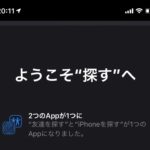
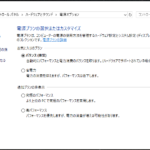









コメントを残す